Specialiųjų simbolių įterpimas į Word 2010
Kartais gali prireikti įterpti neįprastą simbolį į Word 2010 dokumentą. Perskaitykite, kaip lengvai tai padaryti su mūsų patarimais ir simbolių sąrašu.
„Excel 2007“ apima kelis būdus, kaip pritaikyti formatavimą darbalapių šriftams. Galite pakeisti šrifto veidą, šrifto dydį ir šrifto spalvą naudodami komandas, esančias grupės „Šriftas“ skirtuke Pagrindinis.
Galite atlikti papildomų su šriftu susijusių pakeitimų naudodami dialogo lange Format Cells esantį skirtuką Šriftas. Norėdami pasiekti šiuos nustatymus, spustelėkite dialogo lango Šriftas paleidimo priemonę (ta maža piktograma apatiniame dešiniajame skirtuko Pagrindinis šriftų grupės kampe).
Norėdami pakeisti šriftą, šrifto dydį ir šrifto atributus, atlikite šiuos veiksmus:
Pasirinkite langelius, kuriuos norite formatuoti.
Skirtuke Pagrindinis atidarykite išskleidžiamąjį meniu Šriftas ir pasirinkite šriftą.
Kai užvedate pelės žymeklį virš šrifto, „Excel“ tiesioginės peržiūros funkcija rodo pasirinktus langelius skirtingais šriftais.

Norėdami pasirinkti kitą šrifto veidą, naudokite išskleidžiamąjį sąrašą Šriftas.
Skirtuko Pagrindinis grupėje Šriftas spustelėkite rodyklę Šrifto dydis ir pasirinkite šrifto dydį.
Galite pasirinkti kitą dydį, be nurodytų, tiesiog įvesdami norimą šrifto dydį laukelyje Šrifto dydis.
Jei norite greitai padidinti arba sumažinti šrifto dydį, grupėje Šriftas spustelėkite mygtuką Padidinti šrifto dydį arba Sumažinti šrifto dydį.
Skirtuko Pagrindinis grupėje Šriftas spustelėkite komandos mygtuką, kad pritaikytumėte šrifto atributą.
Šios komandos dirbti Toggle -ai - spustelėkite mygtuką vieną kartą, kad įjungtumėte atributą, ir spustelėkite jį dar kartą jį išjungti:
Pusjuodis (arba Ctrl+B)
Kursyvas (arba Ctrl+I)
Pabraukimas (arba Ctrl+U)
Norėdami pakeisti šrifto spalvą, atlikite šiuos veiksmus:
Pasirinkite langelius, kuriuos norite formatuoti.
Skirtuko Pagrindinis grupėje Šriftas spustelėkite išskleidžiamąją rodyklę Šrifto spalva ir pasirinkite spalvą.
Jei užveskite pelės žymeklį ant spalvų, „Excel“ tiesioginės peržiūros funkcija rodo pasirinktus langelius naujomis šrifto spalvomis. Spustelėkite Daugiau spalvų, kad būtų rodomas dialogo langas Spalvos, kuriame galite pasirinkti papildomų spalvų ir sukurti savo pasirinktinę spalvą.
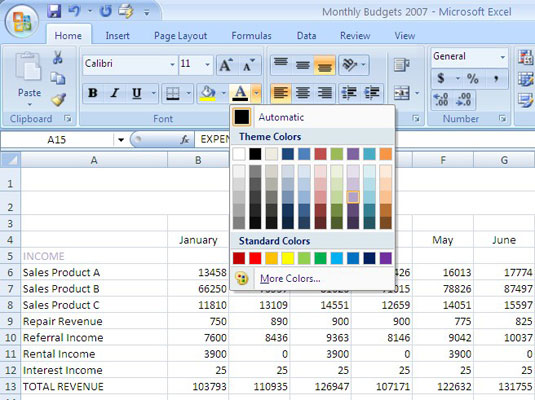
Paįvairinkite savo darbalapį keisdami šrifto spalvas.
Kartais gali prireikti įterpti neįprastą simbolį į Word 2010 dokumentą. Perskaitykite, kaip lengvai tai padaryti su mūsų patarimais ir simbolių sąrašu.
„Excel 2010“ naudoja septynias logines funkcijas – IR, FALSE, IF, IFERROR, NOT, OR ir TRUE. Sužinokite, kaip naudoti šias funkcijas efektyviai.
Sužinokite, kaip paslėpti ir atskleisti stulpelius bei eilutes programoje „Excel 2016“. Šis patarimas padės sutaupyti laiko ir organizuoti savo darbalapius.
Išsamus vadovas, kaip apskaičiuoti slankiuosius vidurkius „Excel“ programoje, skirtas duomenų analizei ir orų prognozėms.
Sužinokite, kaip efektyviai nukopijuoti formules Excel 2016 programoje naudojant automatinio pildymo funkciją, kad pagreitintumėte darbo eigą.
Galite pabrėžti pasirinktus langelius „Excel 2010“ darbalapyje pakeisdami užpildymo spalvą arba pritaikydami ląstelėms šabloną ar gradiento efektą.
Dirbdami su laiko kortelėmis ir planuodami programą „Excel“, dažnai pravartu lengvai nustatyti bet kokias datas, kurios patenka į savaitgalius. Šiame straipsnyje pateikiami žingsniai, kaip naudoti sąlyginį formatavimą.
Sužinokite, kaip sukurti diagramas „Word“, „Excel“ ir „PowerPoint“ programose „Office 365“. Daugiau informacijos rasite LuckyTemplates.com.
„Excel“ suvestinės lentelės leidžia kurti <strong>pasirinktinius skaičiavimus</strong>, įtraukiant daug pusiau standartinių skaičiavimų. Šiame straipsnyje pateiksiu detalius nurodymus, kaip efektyviai naudoti šią funkciją.
Nesvarbu, ar dievinate, ar nekenčiate Word gebėjimo išjuokti jūsų kalbos gebėjimus, jūs turite galutinį sprendimą. Yra daug nustatymų ir parinkčių, leidžiančių valdyti „Word“ rašybos ir gramatikos tikrinimo įrankius.





